Fireshot-extensie: wat is het, hoe u het gebruikt en het beste alternatief dat u niet mag missen
Bent u op zoek naar een screenshot-tool die het vastleggen van een hele webpagina ondersteunt? Vuurschot is een uitstekende browserextensie waarmee u schermafbeeldingen kunt maken en bewerken. Met deze handige tool kunt u met slechts één klik snel schermafbeeldingen van volledige webpagina's maken. Deze recensie geeft een diepgaand inzicht in de geavanceerde functies, voordelen, beperkingen en meer van Fireshot. Blijf lezen om meer te ontdekken over deze geweldige tool.
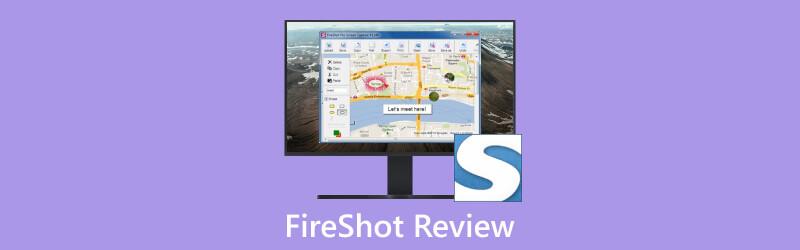
- GIDSENLIJST
- Deel 1. Fireshot-introductie: belangrijkste kenmerken, voor- en nadelen
- Deel 2. Een volledige webpagina vastleggen met Fireshot in Chrome
- Deel 3. Het beste alternatief voor Fireshot
- Deel 4. Veelgestelde vragen over Fireshot
Deel 1. Fireshot-introductie: belangrijkste kenmerken, voor- en nadelen
Fireshot is een populaire screenshot-extensie die is ontworpen voor het maken en bewerken van website-screenshots. Dit programma beschikt over een sterke compatibiliteit, waardoor u Fireshot in Firefox, Chrome en andere populaire browsers kunt gebruiken. De Fireshot-extensie biedt verschillende geavanceerde functies die hem onderscheiden van andere screenshot-tools, zoals de mogelijkheid om direct scrollende webinhoud vast te leggen en een verscheidenheid aan annotatietools. U kunt Fireshot verkrijgen via de extensiewinkel van uw browser.
Verschillende manieren om webpagina's vast te leggen
Fireshot biedt een verscheidenheid aan opties voor het vastleggen van webpagina's. U kunt ervoor kiezen om de hele webpagina, het zichtbare gedeelte of een specifiek selectiegebied vast te leggen. De Fireshot-extensie kan ook alle geopende tabbladen en browservensters vastleggen. Klik eenvoudig op de knop en Fireshot maakt direct een screenshot voor u.
Schermafbeelding bewerken
Fireshot beschikt over enkele basishulpmiddelen voor het bewerken van schermafbeeldingen. Na het maken van de schermafbeelding op Windows of Mac-browsers kunt u het formaat van afbeeldingen wijzigen en bijsnijden. Bovendien kunt u met Fireshot effecten zoals vervaging, gloeien en interlacing op uw schermafbeeldingen toepassen.
Annotatiehulpmiddelen
Fireshot biedt veel annotatiehulpmiddelen waarmee u tekst kunt toevoegen, in elke kleur kunt tekenen, inhoud kunt benadrukken met pijlen en meer. Met deze handige tools kun je moeiteloos notities toevoegen aan de screenshot direct nadat je deze hebt gemaakt of aan een geüploade afbeelding.
Opgeslagen screenshots in verschillende formaten
In tegenstelling tot veel screenshot-tools die screenshots alleen als PNG kunnen opslaan, kunt u met Fireshot screenshot-afbeeldingen in verschillende formaten opslaan, zoals PDF, JPEG, PNG en GIF. Deze flexibiliteit bespaart u de tijd dat u afbeeldingsformaten moet converteren met een ander hulpmiddel.
Delen
Een van de handigste aspecten van Fireshot is de mogelijkheid om schermafbeeldingen op verschillende platforms te delen. Nadat u een schermafbeelding hebt gemaakt, kunt u deze kopiëren en in een chatbox plakken of deze rechtstreeks naar OneNote, Twitter, Facebook en meer sturen. Dit vereenvoudigt uw visuele communicatie met anderen aanzienlijk.
Prijzen
U kunt Fireshot gratis gebruiken of upgraden naar de Fireshot Pro-versie om toegang te krijgen tot extra geavanceerde functies. De levenslange Fireshot Pro-licentie is beschikbaar voor een startprijs van $39,95. De prijs is iets hoger dan het veel veelzijdigere alternatief, Snelsteen, vooral wanneer deze laatste een bredere compatibiliteit heeft dan Fireshot.
Voor- en nadelen van Fireshot
- Verschillende methoden om webpagina's vast te leggen. Met Fireshot kunt u de hele webpagina of een specifiek gebied vastleggen.
- Ondersteuning voor bewerking en annotatie.
- Schermafbeeldingen kunnen in verschillende formaten worden opgeslagen.
- Sterke compatibiliteit. De Fireshot-extensie is compatibel met de meeste populaire webbrowsers.
- Beschikbaar om screenshots op veel platforms te delen.
- Alleen beschikbaar voor het vastleggen van website-inhoud.
- Geavanceerde functies brengen kosten met zich mee in Fireshot Pro.
- Vereist afzonderlijke installaties voor elke browser.
Deel 2. Een volledige webpagina vastleggen met Fireshot in Chrome
Download en start de Fireshot-extensie vanuit de Chrome Web Store.
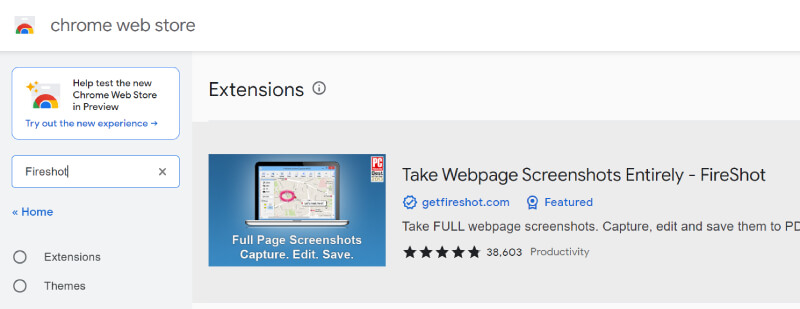
Klik op het Fireshot-pictogram op de extensiewerkbalk van Google en selecteer Leg de hele pagina vast om een schermafbeelding van een hele webpagina te maken.
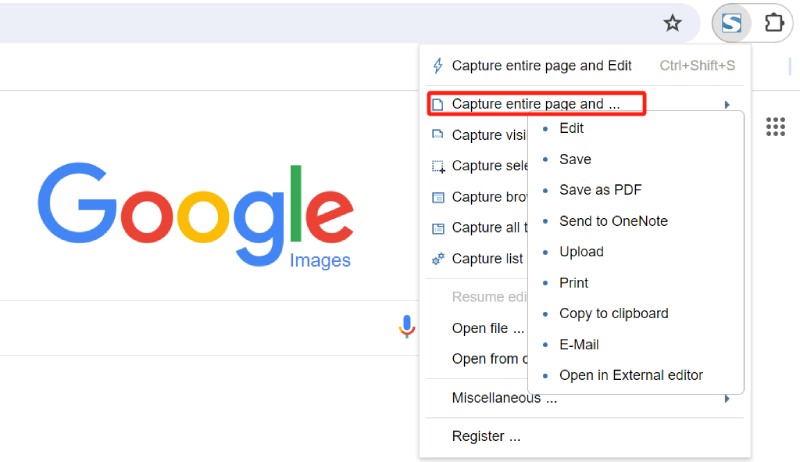
Bewerk en annoteer de schermafbeelding met de geavanceerde tools van Fireshot, zoals het toevoegen van tekst en het markeren van specifieke inhoud.
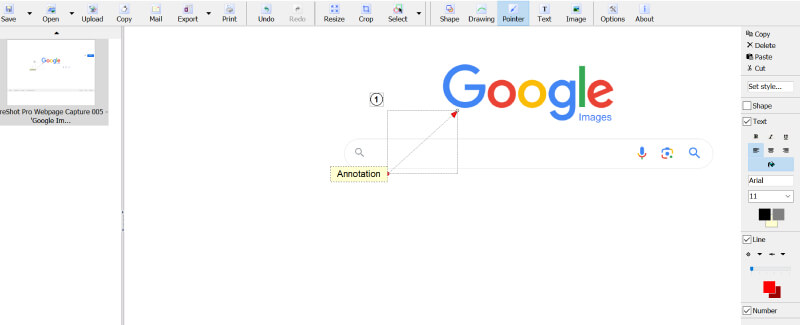
Klik ten slotte op de Redden knop om de schermafbeelding in het gewenste formaat op te slaan.
Deel 3. Het beste alternatief voor Fireshot
Hoewel Fireshot uitstekend is in het maken van schermafbeeldingen van webpagina's, biedt het geen ondersteuning voor het maken van schermafbeeldingen van niet-website-inhoud. Gelukkig, ArkThinker-schermrecorder kan deze kloof overbruggen. ArkThinker Screen Recorder is een professionele applicatie ontworpen voor het opnemen en vastleggen van alle inhoud op het scherm op uw pc of Mac. Deze krachtige tool biedt drie opties voor het maken van schermafbeeldingen in verschillende scenario's: schermopname, schuifvenster en pop-upmenuopname.
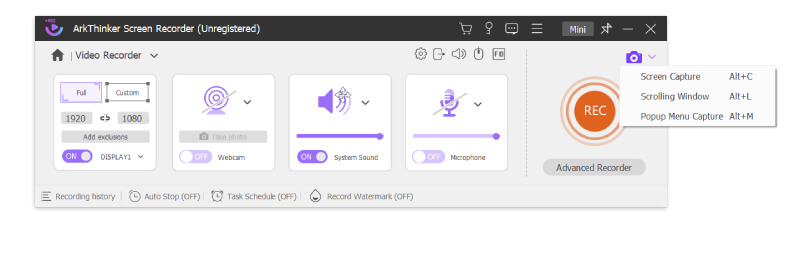
Wanneer u Schermopname kiest, kunt u de volledige schermvullende pagina vastleggen of een specifiek gebied selecteren. Na het vastleggen kunt u de schermafbeelding annoteren door tekst, afbeeldingen en verschillende vormen toe te voegen. In tegenstelling tot Fireshot biedt de ArkThinker Screen Recorder deze annotatietools allemaal gratis. Bovendien kunt u de schermafbeelding op uw scherm vastzetten, wat ongelooflijk handig is voor het maken van vergelijkingen of het verzamelen van informatie.
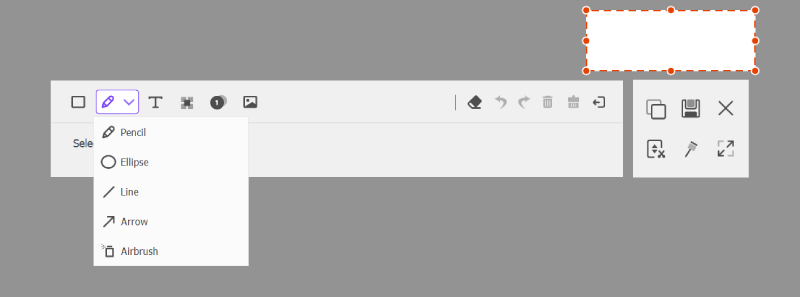
Als u een hele webpagina wilt vastleggen, klikt u eenvoudig op de scrollknop of drukt u op Alt+L. Klik vervolgens met de linkermuisknop om het scherm automatisch van boven naar beneden vast te leggen. U kunt door de webpagina scrollen met behulp van het muiswiel of door op de spatiebalk te drukken en het vastleggen beëindigen door op Esc te drukken. U kunt de schermafbeelding ook in verschillende formaten opslaan, waaronder BMP, JPEG, JPG, PNG, GIF en TIFF. De schermafbeelding wordt zeker in hoge kwaliteit en zonder watermerk opgeslagen.
ArkThinker Screen Recorder kan niet alleen schermafbeeldingen maken, maar kan ook video en audio opnemen. Dankzij de eenvoudige interface kun je moeiteloos films, vergaderingen of gameplay opnemen. Deze fantastische tool biedt veel krachtige functies, waarmee u opnames kunt plannen, video kunt inkorten, video kunt converteren, audio kunt verbeteren en nog veel meer.
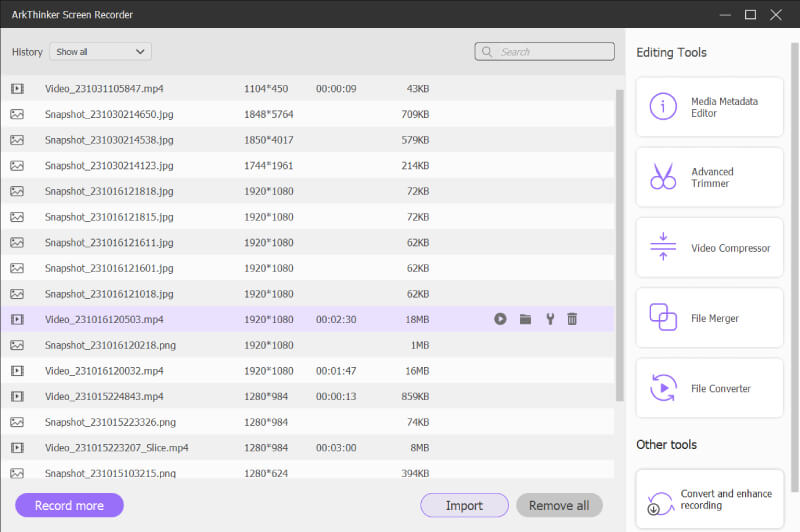
Klik op de onderstaande link om dit Fireshot-alternatief op uw computer te downloaden en ontdek nog meer geweldige functies van deze krachtige tool.
Deel 4. Veelgestelde vragen over Fireshot
Heeft de Fireshot-screenshot watermerken?
Nee. Fireshot voegt geen watermerk toe aan alle schermafbeeldingen van welk formaat dan ook.
Is Fireshot veilig?
Ja dat is zo. Fireshot is een veilige en betrouwbare browserextensie voor het vastleggen van webpagina's wanneer deze wordt gedownload vanuit een vertrouwde winkel.
Kan Fireshot animatie vastleggen?
Nee, Fireshot ondersteunt alleen het vastleggen van statische webinhoud; het kan geen doorlopende animaties of andere dynamische inhoud vastleggen. Voor dergelijke vereisten heeft u mogelijk een gespecialiseerde browserextensie of een schermopnametoepassing zoals ArkThinker Screen Recorder nodig.
Conclusie
Al met al heb je er iets van geleerd Vuurschot, een handige browserextensie waarmee u webpagina's direct kunt vastleggen. U kunt de officiële website bezoeken voor meer informatie of het zelf uitproberen. Als je een uitgebreidere tool nodig hebt die niet alleen schermafbeeldingen kan maken van alle inhoud op het scherm, maar ook video en audio kan opnemen, overweeg dan om de ArkThinker Screen Recorder te proberen. Hopelijk helpt dit bericht je de tool te vinden die het beste bij je past.
Wat vind je van dit bericht? Klik om dit bericht te beoordelen.
Uitstekend
Beoordeling: 4.9 / 5 (gebaseerd op 365 stemmen)
Vind meer oplossingen
Concrete handleiding om een screenshot te maken op MacBook Pro/Air of iMac Uitgebreide zelfstudie over het maken van schermafbeeldingen op een Windows-computer Uitgebreide handleiding om een screenshot te maken op uw Chromebook Snapdraw Review: uw veelzijdige screenshotfabriek Shottr Review: handige maar effectieve screenshot-software Gyazo Review: maak uw schermopnamen beter en snellerRelatieve artikelen
- Schermafbeelding
- PicPick Review: een screenshot Sliver-Bullet om alles op te lossen
- Screenpresso Review: functies, prijzen en alternatieven (2023)
- FastStone Capture Review – Belangrijkste kenmerken en het beste alternatief
- De details en het alternatief van Snipaste Review (doelstelling)
- Gyazo Review: maak uw schermopnamen beter en sneller
- Een TinyTake-overzicht van de details, prijzen en functies
- Geverifieerde methoden om correct screenshots te maken op iPhones en iPad
- Uitgebreide handleiding om een screenshot te maken op uw Chromebook
- Een screenshot maken op uw Android-telefoon en -tablet
- Uitgebreide zelfstudie over het maken van schermafbeeldingen op een Windows-computer



